Windows2003服务器安装及设置教程完整版

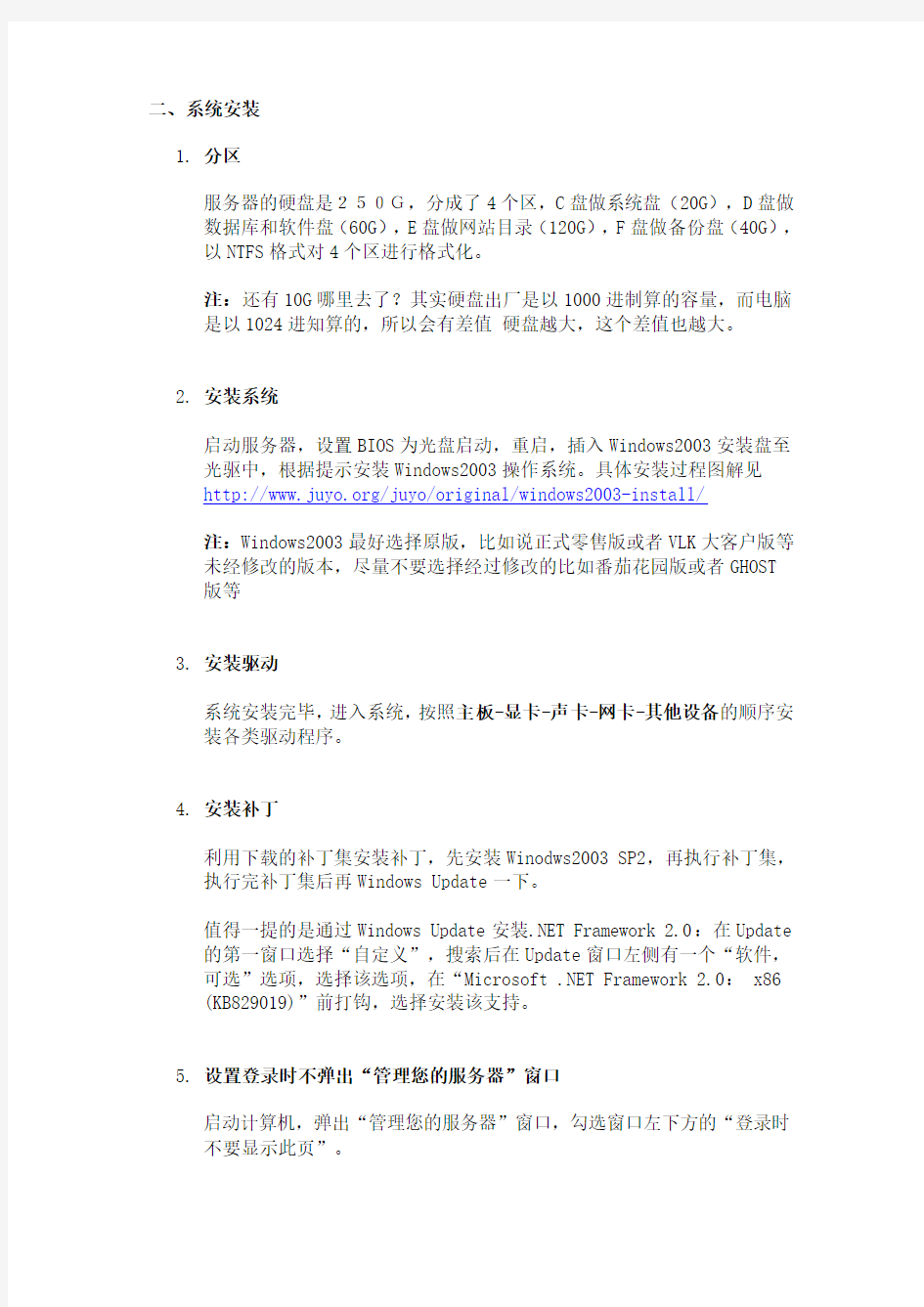
Windows2003服务器安装及设置教程之系统安装
最近新入手两台服务器,准备使用Windows2003作为操作系统,整理一下Windows2003操作系统做服务器的设置,和大家共享。
下面进入正题
前言
本安装及设置教程适用于使用Windows2003为操作系统的服务器,目的是让服务器支持常见网络编程语言包括ASP、PHP、.Net1.1、.Net2.0,支持常见数据库包括Access、MySQL、MSSQL,支持FTP,支持常见组件包括Aspjpeg、Jmail、LyfUpload、动易、ISAPI_ReWrite。
本教程共分八篇:系统安装与设置篇、软件安装与设置篇、文件及文件夹权限篇、系统服务篇、安全策略篇、系统组件篇、注册表篇、软件安全篇。本篇讨论的是第一篇:系统安装与设置
一、系统准备
需要的软件:Windows2003原版安装文件、Windows2003补丁集、服务器硬件驱动、SQL SERVER 2000安装文件、SQL SERVER 2000 SP4,MySQL安装文件,PHP安装文件,Zend Optimizer安装文件,Serv_U(可选),Aspjpeg,Jmail,LyfUpload,动易组件,ISAPI_ReWrite,GHOST。
Windows2003和SQL SERVER 2000安装文件可以购买正版光盘或其他途径获得。Windows2003最好是原版,SQL SERVER 2000可以选择企业版或者标准版。
Windows2003补丁集包括Windows2003 SP2和SP2后的补丁。先从微软网站或其他下载站下载Windows2003 SP2,再从下载站下载Windows2003 SP2补丁集,现在(2008年2月)已经可以找到包含至2008年2月份之前所有补丁的补丁集。
SQL SERVER 2000 SP4可以直接从微软网站下载获得,或者从下载站下载获得。
服务器硬件驱动应该在购买服务器的同时附带了。
MySQL安装文件,PHP安装文件,Zend Optimizer安装文件可以到其官方网站免费下载,或到其他下载网站获得。
Serv_U,Aspjpeg,Jmail,LyfUpload,动易组件,ISAPI_ReWrite和GHOST 等均可以通过购买或者其他途径来获得。
二、系统安装
1.分区
服务器的硬盘是250G,分成了4个区,C盘做系统盘(20G),D盘做数据库和软件盘(60G),E盘做网站目录(120G),F盘做备份盘(40G),以NTFS格式对4个区进行格式化。
注:还有10G哪里去了?其实硬盘出厂是以1000进制算的容量,而电脑是以1024进知算的,所以会有差值硬盘越大,这个差值也越大。
2.安装系统
启动服务器,设置BIOS为光盘启动,重启,插入Windows2003安装盘至
光驱中,根据提示安装Windows2003操作系统。具体安装过程图解见
https://www.360docs.net/doc/d010125674.html,/juyo/original/windows2003-install/
注:Windows2003最好选择原版,比如说正式零售版或者VLK大客户版等未经修改的版本,尽量不要选择经过修改的比如番茄花园版或者GHOST
版等
3.安装驱动
系统安装完毕,进入系统,按照主板-显卡-声卡-网卡-其他设备的顺序安装各类驱动程序。
4.安装补丁
利用下载的补丁集安装补丁,先安装Winodws2003 SP2,再执行补丁集,执行完补丁集后再Windows Update一下。
值得一提的是通过Windows Update安装.NET Framework 2.0:在Update 的第一窗口选择“自定义”,搜索后在Update窗口左侧有一个“软件,
可选”选项,选择该选项,在“Microsoft .NET Framework 2.0: x86
(KB829019)”前打钩,选择安装该支持。
5.设置登录时不弹出“管理您的服务器”窗口
启动计算机,弹出“管理您的服务器”窗口,勾选窗口左下方的“登录时不要显示此页”。
6.添加IIS服务
进入控制面板,执行“添加或删除程序→添加/删除 Windows 组件”进入Windows组件向导窗口,选择“应用程序服务器”,然后点击“详细信息”,双击“Internet信息服务”,勾选以下选项:Internet 信息服务管理器;
公用文件;万维网服务。“确定”后返回Windows组件向导窗口点击“下一步”,添加好IIS服务。
7.修改Request最大值
关闭IIS admin service服务,找到Windows\System32\Inesrv目录下的Metabase.xml并打开,找到ASPMaxRequestEntityAllowed,将其修改为需要的值。默认为204800,即200K,把它修改为20480000(20M),然后重启IIS admin service服务。
8.修改Buffer最大值(最大下载文件大小)
关闭IIS admin service服务,找到Windows\System32\Inesrv目录下的Metabase.xml并打开,找到AspBufferingLimit,将其修改为需要的值。
默认为4M,把它修改为10240000(10M),然后重启IIS admin service 服务。
9.启用父路径
打开Internet 信息服务(IIS)管理器,右键“网站”,依次选中属性->主目录->配置->选项,把“启用父路径”前面打上勾。
10.自定义脚本错误的错误消息
打开Internet 信息服务(IIS)管理器,右键“网站”,依次选中属性->主目录->配置->调试,把“脚本错误的错误消息”下的“向客户端发送下列文本错误消息”前面打上勾,修改错误信息内容为自定义内容。
11.让IIS支持ASP
打开Internet 信息服务(IIS)管理器,打开“Web服务扩展”,选中Active Server Pages,点击“允许”。
12.修改日志文件目录
打开Internet 信息服务(IIS)管理器,右键“网站”→“属性”,在“网站”标签下找到“活动日志格式”下“属性”,左键点击,弹出“日志记录属性”,在“修改日志文件目录”下的文本框内输入新的默认日志目录(最好设置到非操作系统盘)。点击“高级”,在需要记录的项目前打勾,点击两次“确定”
13.删除不必要的IIS扩展名映射
打开Internet 信息服务(IIS)管理器,右键“网站”→“属性”,在“主目录”标签下找到“配置”,点击打开“应用程序配置”,在“应用程序扩展”下,修改扩展名的映射关系。
14.加速任务栏
在任务栏上右键,选择“属性”,保留“任务栏保持在其他窗口的前端”、“显示时间”,其他全部去除。
15.堵住资源共享隐患
右击“网上邻居”-“属性”,打开“网络连接”界面,选择活动的网卡,右击,选择“属性”,左键点击“Microsoft网络客户端”,再点击“卸载”,在弹出的对话框中“是”确认卸载。左键点击“Microsoft网络的文件和打印机共享”,再点击“卸载”,在弹出的对话框中选择“是”确认卸载。
16.解除Netbios和TCP/IP协议的绑定
右击“网上邻居”、“属性”,打开“网络连接”界面,选择活动的网卡,右击,选择“属性”,在弹出的“属性”框中双击“Internet(TCP/IP)协议”,点击“高级”—“WINS”,选择“禁用TCP/IP上的NETBIOS”,点击三次“确认”关闭本地连接属性。
17.关闭自动播放功能
点击“开始”—“运行”,输入“Gpedit.msc”,打开组策略编辑器,依次展开“计算机配置”—“管理模板”—“系统”,在右侧窗口找到“关
闭自动播放”选项,双击,在打开的对话框上部选择“已启用”,在对话框下部选择“所有驱动器”,点击“确定”完成设置。
18.删除或者禁用非系统必要用户
除了管理员、Internet来宾帐户、启动IIS进程帐户以及ASPNET帐户外,禁用其他一切系统内存在的帐户,包括Guest、SQL DEBUG(安装了SQL SERVER后会自动添加,这里先说明一下)以及TERMINAL USER等等。
19.禁止默认共享
点击“开始”—“运行”,输入“Regedit”,打开注册表编辑器,打开注册表项
“HKEY_LOCAL_MACHINE\SYSTEM\CurrentControlSet\Services\lanmanse rver\parameters”,在右边的窗口中新建Dword值,名称设为
AutoShareServer,值设为“0”。
20.修改“我的文档”的位置
右键点击“我的文档”,选择“属性”,修改“目标文件夹位置”到非系统盘。
21.修改虚拟内存的位置或禁用虚拟内存
两者选择其一,在内存足够大的情况下可以禁用虚拟内存。如果内存不是非常大,还是修改虚拟内存到硬盘的非系统盘。一般情况下不建议禁用虚拟内存,遇到过4G的内存跑虚拟主机内存不够的情况。
修改虚拟内存的位置:右键点击“我的电脑”,选择“属性”—“高级”
—“性能”—“设置”—“高级”—“虚拟内存”—“更改”,在“驱动器”选择框里面选中系统盘,选择“无分页文件”,再在非系统盘如D 盘,选择“自定义大小”,输入“初始大小”和“最大值”,点击“确定”
确认修改。
禁用虚拟内存:右键点击“我的电脑”,选择“属性”—“高级”—“性能”—“设置”—“高级”—“虚拟内存”—“更改”,对所
有驱动器都选择“无分页文件”,然后点击“确定”确认修改。
22.提高系统性能
右键点击“我的电脑”,选择“属性”—“高级”—“性能”—“设置”,选择“调整为最佳性能”;
打开“我的电脑”,选择“工具”—“文件夹选项”—“常规”,选择“使用windows传统风格的文件夹”,点击“查看”,选中“隐藏受保护的操作系统文件”、“不缓存缩略图”、“在地址栏显示完整路径”,其他选项均取消。
23.关闭桌面主题和屏幕保护程序
在桌面空白处右击,选择“属性”,点击“桌面”,在“背景”选择框中选择“无”;
在桌面空白处右击,选择“属性”,点击“屏幕保护程序”,在“屏幕保护程序”选择框中选择“无”;
在桌面空白处右击,选择“排列图标”,去掉“显示桌面图标”。
24.开启远程桌面
右键点击“我的电脑”,选择“属性”—“远程”,选中“允许用户远程连接到您的计算机”复选框。单击“选择远程用户……”,在随后出现的对话框中添加或删除允许使用远程桌面的用户,点击“确定”退出设置。
25.修改远程桌面的端口
远程桌面默认的3389是许多扫描工具都要扫描的,我们改个端口,减少一些不必要的威胁。
点击“开始”—“运行”,输入“Regedit”打开注册表编辑器,打开注册表项
“HKEY_LOCAL_MACHINE\SYSTEM\CurrentControlSet\Control\Terminal Server\Wds\rdpwd\Tds\tcp”,找到“PortNamber”,其默认值是3389,将其修改为您想要的端口比如说“8888”等任意的数字。再打开
“HKEY_LOCAL_MACHINE\SYSTEM\CurrentContro1Set\Control\Tenninal Server\WinStations\RDP-Tcp”,找到“PortNumber”,同样,其默认值是3389,将其修改为和上面的修改一样的端口号。退出注册表编辑器。
26.删除Inetpub文件夹
C盘根目录Inetput下的文件可能会造成安全问题,而且web文件不可能
放系统盘,所以将Inetpub文件夹剪切到其他地方备份,以备需要用的时
候用。
27.删除iisadmpwd目录
该文件夹内文件是用来更改密码之类的脚本,在作服务器的情况下,该文
件夹不应该还存在,将其删除。注意,删除改文件夹的时候需要关闭IIS。
28.删除printers文件夹
该文件夹作用是Web打印,在做Web服务器的时候不需要。
C:\Windows\Web\printers\
29.备份系统
至此重启服务器,对刚刚做好的操作系统做一个GHOST。Windows2003安装图解
发布:聚友日期:2008年2月28日
本文讨论的是在新硬盘上安装Windows2003,如硬盘已有数据,请先备份数据以防造成不必要的无可挽回的损失。
系统要求-----对基于x86的计算机:建议使用一个或多个主频不低于550MHz(支持的最低主频为133MHz)的处理器。每台计算机最多支持8个处理器,建议使用Intel Pentium/Celeron系列、AMD K6/Athlon/Duron系列或兼容的处理器。建议最少使用128MB的RAM,最大支持32GB。对基于Itanium体系结构的计算机:使用一个或多个主频不低于733MHz的处理器。每台计算机最多支持8个处理器。RAM最小为1GB,最大为64GB。硬盘可用空间,在基于x86的计算机上,该空间大约为1.25GB到2GB,在基于Itanium体系结构的计算机上,该空间大约为3GB 到4GB,如果您通过网络而不是CD-ROM运行安装程序,或者从FAT或FAT32分区执行升级(推荐使用NTFS文件系统),那么将需要更大的磁盘空间。
一、准备工作
1.准备好Windows Server 2003 EnterPrice Edition简体中文标准版版安
装光盘
2.可能的情况下,在运行安装程序前用磁盘扫描程序扫描所有硬盘检查硬盘
错误并进行修复,否则安装程序运行时如检查到有硬盘错误即会很麻烦。
3.用纸张记录安装文件的产品密匙(安装序列号)。
二、安装过程
1.重新启动系统并把光驱设为第一启动盘,保存设置并重启。将2003安装
光盘放入光驱,重新启动电脑。刚启动时,当出现如下图1所示时快速按
下回车键,否则不能启动2003系统安装。
2.光盘自启动后,如无意外即可见到安装界面
3.从光盘读取启动信息,很快出现如下图所示
全中文提示,“要现在安装Windows,请按ENTER”,按回车键
4.
许可协议,这里没有选择的余地,按“F8”
5.
这里用“向下或向上”方向键选择安装系统所用的分区,我这里准备用C 盘安装2003,并准备在下面的过程中格式化C盘。选择好分区后按“Enter”
键回车,安装程序将检查C盘的空间和C盘现有的操作系统。
6.
上图表示安装程序检测到C盘已经有操作系统存在,提出警告信息。如果你选择安装系统的分区是空的。在这里我坚持用C盘安装系统,根据提示,按下键盘上的“C”键后出现如下图所示
7.
上图最下方提供了5个对所选分区进行操作的选项,其中“保存现有文件系统(无变化)”的选项不含格式化分区操作,其它都会有对分区进行格式化的操作。这里,我用“上移”箭头键选择“用NTFS文件系统格式化磁盘分区”。
8.
9.回车后出现格式化C盘的警告。
10.确定要格式化C盘后,按“F”键,安装程序将开始格式化C盘,格式化
过程如下图所示。
只有用光盘启动安装程序,才能在安装过程中提供格式化分区选项;如果用MS-DOS启动盘启动进入DOS下,运行i386\winnt.exe进行安装时,安装Windows 2003过程没有格式化分区选项
11.格式化C分区完成后,创建要复制的文件列表,跟接着开始复制系统文件
12.文件复制完后,安装程序开始初始化Windows配置
13.初始化Windows配置完成后,系统将在15秒后重新启动
这部分安装程序已经完成,系统将会自动在15秒后重新启动,将控制权从安装程序转移给系统。这时要注意了,建议在系统重启时将硬盘设为第一启动盘(不改变也可以)。
14.重新启动后,首次出现Windows Server 2003启动画面
15.启动后,出现下图所示
16.过5分钟后,当提示还需33分钟
区域和语言设置选用默认值就可以了,直接点“下一步”按钮
17.
这里输入你想好的姓名(用户名)和单位,点“下一步”按钮
18.
如果你没有预先记下产品密钥(安装序列号)就麻烦了!这里输入安装序列号,点“下一步”按钮。
19.
如果你想将系统做成服务器就选“每服务器。同时连接数”并更改数值(10人内免费)。否则你随便选啦,反正差别不大,点“下一步”按钮
20.
安装程序自动为你创建又长又难看的计算机名称,自己可任意更改,输入两次系统管理员密码,请记住这个密码,Administrator系统管理员在系统中具有最高权限。密码长度少于6个字符时会出现如下图所示的提示信息。
21.
点击“是”继续安装
22.
日期和时间设置不用讲,选北京时间,点“下一步”继续安装,复制文件、安装网络系统
23.
上图中安装网络系统
24.
让你选择网络安装所用的方式,选“典型设置”就行,然后点“下一步”
出现如下图
服务器系统安装手册
系统安装手册 本安装手册包含了服务器的ScoUnix的安装、服务器端的Sybase for ScoUnix 的安装、客户端的工作站的软件安装。 服务器的ScoUnix的安装 安装前应仔细阅读服务器说明书,安装过程中随时注意系统提示信息,出现异常时认真阅读错误信息。对不明确处也可以通过服务器生产商的800电话咨询。 UNIX的安装并不是一陈不变的,它会随着UNIX的版本、服务器的硬件、服务器的用途等因素在安装过程中有所不同。如IBM Netfinity 5000的安装过程很特别,必须按照其说明书操作。下面所述,是基于一台典型服务器(8.4G硬盘,128M内存,NE 2000兼容网卡)的通常安装步骤。 (A)硬件准备 主要包括SCSI设备(硬盘、光驱),网卡及显卡 1.SCSI设备 说明:硬盘、光驱由IDE接口连接时,连接方式同DOS,Windows时相同,不作任何调整。 SCSI设备由SCSI控制器经管,控制器占用ID7。对于热拔插设备,设备
本身不作任何调整;对于非热拔插设备,每条数据线上可接7个设备,且每个设备的ID号只能在0-6之间,且不重复。(SCSI设备的ID号由三组跳线控制,表示二进制数:222120 ) 2.网卡、显卡 对于显卡可以不配置,它不影响使用;但网卡必须配置正确。 可以先安装主系统,安装过程中不配置网卡、显卡,主系统安装完成后再配置。我们提倡先安装后配置,尤其是安装前不知道硬件类型或没有其驱动程序时。对于某些特殊类型的设备需专用设备驱动程序。一般随服务器一同提供,或存于服务器导航光盘中,有时也可从硬件生产商的网站上下载获得。 (B)主系统安装(请先阅读服务器说明书) 1.启动系统 对于5.0.0.4版,只能通过软盘启动;5.0.0.5版在支持光盘启动的机器上可直接通过光盘启动。 Boot : <回车> fd(64)unix root=ram(7) … … {略} Press
服务器安装方案
一、实施计划方案 实施方案和计划进度 针对本次的项目实施,我公司将组建项目实施小组,按客户的要求和相应的设计方案,完成设备采购要求的伴随服务中的安装调试环节,实施过程采用项目管理方式进行管理和运作。 在项目组成员的选择上,我公司会选择经验丰富的项目管理人员出任项目经理,并挑选各类资深认证工程师及商务、物流接口人组成专门的项目组。 人员构成 团队组成 岗位人员职责 发起人高青负责项目运作的监控和变更审批 负责项目质量定义和实施检查 项目经理刘庆负责项目整体运作、客户接口及合作方协调工作 负责项目计划实施、流程规范执行管理 负责跟踪项目执行和服务质量监控 负责协调人员到场及货物交接 负责组织验收、客户回访 负责项目执行成本进度分析和控制 资深工程师A 孟亮负责整体项目架构的构建和实施指导 配合及测试验收工作 资深工程师B 陈警负责现场环境考察、客户需求沟通 负责实施方案撰写 负责现场部分实施工作及测试验收工作 项目实施进度计划 针对客户项目的设计和实施需求,安装实施项目大致可分为以下阶段 一、立项、启动和计划阶段控制过程 主要完成以下工作: 任命项目经理,召开项目启动会
项目实施计划、项目流程管理规范、执行文档模板的撰写 项目资源规划及落实 建立顺畅的沟通渠道和机制 二、考察、咨询、方案设计阶段 主要完成以下工作: 客户安装现场环境考察 客户需求沟通,并提供安装、调试及系统架构相关技术咨询 项目实施技术方案撰写 实施方案完善并提交客户审核 提交现场环境需求书和整改建议 三、订货跟踪阶段 此阶段神码将指定专人进行跟踪。及时跟踪产品订货的各项环节,及时汇报进展程度和进度预期。项目组将对可能发生的延误风险进行及时的处理,以避免和缓解影响。四、实施准备阶段 针对项目实施所用到的工具、设备、介质和其他资源进行检测,确保完好可用 完成初步的实施、维护、使用及测试验收文档模板 五、到货交付阶段 完成内部货物入库,销售、出库、运输流程 协调人员进行现场货物交接和签收 对交付中产生的问题进行记录,并尽快积极解决,达到合同要求 六、安装、调试阶段 项目经理跟踪项目执行和服务质量监控 相关现场人员对到场设备拆除包装上架 对现场环境进行复查检测,已确认符合安装规范要求 协同工作进行拓扑连接、上电验机 按客户规划要求和实施方案指导进行硬件、软件安装调试 项目组成员共同处理安装调试时发生的异常情况 责任人对实施、维护、使用及测试验收文档进行最终的完善 物流负责人对运输、拆箱安装现场环境进行清理和复原 七、初验、监控阶段 按照计划安排和认可的测试流程进行设备功能性测试 对测试中遇到的问题和故障进行处理
服务器部署方案
FMScms网站包含2个部分,即为客户端和服务端。 客户端:网站前台+网站后台 服务端:FMS直播软件和组件 FMS主播系统工作图解 FMS主播系统服务器架构以及硬件级宽带需求说明 FMS服务器安排需要两部分,WEB服务器以及FMS直播服务器,即为开始所说的用程序的2部分。 WEB服务器的作用是用来安装承载用户访问的客户端(网站或者移动端前台) FMS直播服务器的作用是用来接收处理并发布直播视频流 一般来说,WEB服务器的要求不高,普通的服务器或者云主机就可以满足需求,FMS服务器相对来说带宽要求较高,硬件要求:市面上配置不错的独立服务器即可满足,当然还是推荐SSD固态硬盘。 服务架构图
服务器架构方案一: FMS直播中可以通过调整视频直播品质来调整带宽占用大小(视频品质数值范围1-100,数值越小品质越差) 1、通常一个在线观众要流畅清晰的观看标清视频需要大概30k~40k的带宽流量。 2、带宽的换算方法是128k的流量需要1M的网络带宽。 3、服务器所要负载的带宽是按可承载的最高并发流量计算出来的。并发流量是指同时访问资源的流量值, 如果是利用FMS技术,要想满足并发流量的需求就需要将流量累加。如100人同时访问视频资源则可计算出:100人 * 30k = 3000k 3000k ÷ 128k/M = 23.4M(约20M带宽) 如果网站的视频观众最高并发量时达到100人,就需要至少20M的带宽; 如果网站的视频观众最高并发量时达到1000人,就需要至少200M的带宽; 如果网站的视频观众最高并发量时达到5000人,就需要至少1000M的带宽; 推荐服务器: 服务器的配置重点在于带宽,根据市场了解G端口<1000M带宽>的服务器 推荐硬件配置 固态硬盘,大内存即可,CPU占用率相对较低,目前没有一定数量的真实用户,暂时不能测试出对服务器硬 件的消耗值,不过16G内存的服务器承载5000人同时观看直播。 服务器架构方案二:
CADWORX安装及汉化说明
安装 选择CADWORX安装盘上的安装文件setup.exe可将CAWORX软件安装到硬盘上,安装过程比较简单。根据软件提示完成整个安装过程。 注意:当你把安装盘放入光驱,软件会自动运行安装文件,如果没有自动运行,则双击setup.exe文件。 Plant_PID文件夹下的setup.exe文件包含CADWorx Plant Professional 2013、CADWorx P&ID Professional 2013、CADWorx P&ID 2013三个文件的安 装 Steel文件夹下的setup.exe文件包含CADWorx Steel Professional Plus 2013的安装 CDR文件夹下的setup.exe文件包含CADWorx Design Review 2013和CADWorx Design Create 2013的安装 快速启动: 1.运行setup.exe文件 2.点击安装过程创建的图标,启动CADWORX 3.按照对话框的提示,完成剩下部分的安装 4.第一次运行需要设置一些参数,一般选择默认值就好 CADWORX安装 安装类似于大部分软件的安装,以下是安装要求 安装驱动器是什么? CADWorx使用哪个版本的AutoCAD? CADWorx安装在什么位置 安装CADWorx: 1.把光盘放入光驱 2.点击开始 3.选择运行,或在搜索程序和文件“框中键入以下信息。 4.在
无线视频服务器快速使用手册样本
无线网络视频传输系统快速使用手册
第一章前言 本用户手册描述了安装和配置无线网络视频传输系统的简单操作方法。用户经过阅读本手册, 能安装和设置视频编码器的初级参数, 以满足快速使用的要求。 无线网络视频传输系统工作原理: 网络视频编码器用来接收视频源信号加以编码、压缩和传输。经过无线网络将视频信号传输到公网的服务器端。用户经过客户端对服务器进行访问, 获得需要的视频资源。 在下文中介绍了网络视频编码器的安装、客户端和服务器端的安装和简单使用, 如果用户需要进一步了解高级功能, 请参照用户手册。 第二章设备简介 一简介 网络视频编码器是一个集视频采集、实时压缩、网络传输( 有线或无线) 等功能为一体的嵌入式设备。 设备接通电源之后就能够独立工作, 首先把采集的视频图像经H.264算法进行压缩编码, 然后将压缩后的视频数据传输到视频监控流媒体服务器中, 用户能够经过客户端监控软件登录流媒体服务器进行实时视频浏览、监控和管
理。 二外观 设备根据工业设计标准, 采用烤漆金属外壳, 包装精美、小巧, 方便携带或固定放置, 请参下图: 图2-1 外观 三设备重要部分介绍 电源适配器。
天线。 天线接口: 根据数字的不同与每张卡进行对应。 SIM卡插槽: SIM1: 装CDMA SIM卡1; 2: 装CDMA SIM卡2。( 每个SIM卡座旁都有 一个黄色小按钮, 用于取出SIM卡座) CDMA卡的安装。 DC9-24V: 电源插口, 接12V电源适配器( 可适应9-24V电压)
BNC视频输入接口。 RJ45以太网接口: 接网络集线器的以太网端口。该网口用来在设备 使用前对设备进行参数配置。如目的IP地址, 云台参数等。 设备状态指示灯: 指示各种状态, 方便用户掌握设备运行情况 Cell1和Cell2: 指示Modem拨号情况, 如果拨号成功, 则常亮; Data: 指示视频数据传输状况, 不停的闪烁, 表明正常传输视 频数据; Ctrl: 指示控制信号和心跳信号的传输; PWR: 指示设 备电源状态 复位: 该孔内有一个内凹的按钮, 用来对系统设置参数的恢复出厂值。例如: 当一些用户忘记设备的物理地址时经过此键恢复为192.168.0.250。或是忘记密码时可恢复为”888888”。使用方法为: 加电状态下, 按住按钮20秒以上时间, 当六个信号灯连续闪烁两次时, 即复位成功。
完整版服务器安装说明
完整版服务器安装说明(车辆定位+人员定位) 一、“完整版服务器”安装要求 1. 操作系统要求:Windows Server 2003 操作系统 2. 数据库要求:SQL Server2000 / 2005 / 2008 3.“GPS监控服务器”需要打开的端口:89、1501、6969、6767、2099 “人员定位服务器”需要打开的端口:89、1504、7979、7878 二、下载“完整版服务器”安装程序 登录EXLIVE主网站,在“下载中心—> 服务器端—> 完整安装包”中,点击“完整安装包”下载安装程序(如图1)。
图1 三、安装“完整版服务器” 下载完成后,双击,进入安装界面(如图2、3) 图2
图3 点击,进入“许可证协议”(如图4) 图4 仔细阅读协议后,点击进入客户信息界面,如图5
图5 填写客户信息,如:用户名,公司名称,序列号(默认即可)等,点击,进入目的地文件夹选择界面(如图6) 图6 选择安装位置后,点击,系统自动生成EXLIVE定位服务平台文件夹,如图7
图7 点击,进入安装状态(如图8) 图8 待服务器程序安装完成(如图9);
图9 点击,进入“EXLIVE定位服务平台系统配置” 界面(如图10)。 四、配置“EXLIVE定位服务平台系统”参数 1.数据库连接参数配置(如图10) >> 数据库类型:根据客户服务器数据库安装程序不同,选择不同数据库类型SQL Server 2000 / 2005 / 2008 >> 服务器地址:数据库所在服务器的IP地址 >> 数据库名称:默认gserver_synth(车辆定位数据库),pgps(人员定位数据库) >> 登录用户,密码:连接数据库的账号及密码 >> 附加数据库:是否将数据库模板附加到用户数据库中,第一次安装,必须选择该项 >> 启动服务器(车辆、人员):选中此项,服务器安装成功后,程序会自动启动车辆定位服务器和人员定位服务器。
服务器部署方案
服务器部署方案标准化管理处编码[BBX968T-XBB8968-NNJ668-MM9N]
FMScms网站包含2个部分,即为客户端和服务端。 客户端:网站前台+网站后台 服务端:FMS直播软件和组件 FMS主播系统工作图解 FMS主播系统服务器架构以及硬件级宽带需求说明 FMS服务器安排需要两部分,WEB服务器以及FMS直播服务器,即为开始所说的用程序的2部分。 WEB服务器的作用是用来安装承载用户访问的客户端(网站或者移动端前台) FMS直播服务器的作用是用来接收处理并发布直播视频流 一般来说,WEB服务器的要求不高,普通的服务器或者云主机就可以满足需求,FMS服务器相对来说带宽要求较高,硬件要求:市面上配置不错的独立服务器即可满足,当然还是推荐SSD固态硬盘。 服务架构图 服务器架构方案一: FMS直播中可以通过调整视频直播品质来调整带宽占用大小(视频品质数值范围1-100,数值越小品质越差) 1、通常一个在线观众要流畅清晰的观看标清视频需要大概30k~40k的带宽流量。 2、带宽的换算方法是128k的流量需要1M的网络带宽。 3、服务器所要负载的带宽是按可承载的最高并发流量计算出来的。并发流量是指同时访问资源的流量值,如果是利用FMS技术,要想满足并发流量的需求就需要将流量累加。如100人同时访问视频资源则可计算出: 100人 * 30k = 3000k 3000k ÷ 128k/M = (约20M带宽)
如果网站的视频观众最高并发量时达到100人,就需要至少20M的带宽; 如果网站的视频观众最高并发量时达到1000人,就需要至少200M的带宽; 如果网站的视频观众最高并发量时达到5000人,就需要至少1000M的带宽; 推荐服务器: 服务器的配置重点在于带宽,根据市场了解G端口<1000M带宽>的服务器 推荐硬件配置 固态硬盘,大内存即可,CPU占用率相对较低,目前没有一定数量的真实用户,暂时不能测试出对服务器硬件的消耗值,不过16G内存的服务器承载5000人同时观看直播。 服务器架构方案二: 采用CDN加速,分发流媒体。这种方式目前也是需要FMS服务器,未来一段时间我们会用另外的方法代替,不过这种方式对服务器的硬件以及带宽的需求就大大减小了。 1.web服务器,当然也可以安装FMS 2.流媒体服务器,这里的流媒体服务器FMS只用来承载聊天、礼物赠送等数据 3.接入CDN,我们目前支持RTMP协议的流媒体加速方式,即将推出的版本的FMSCMS会 添加HTTP协议的流媒体,更适合主流加速方式。 方案二的优点 1.服务器硬件以及带宽要求降低太多,节省服务器成本 2.在线观看直播人数可以无限拓宽,不需要担心服务器占用达到峰值的危险 3.网络环境得到优化,直播效果更加理想
关于CADWorx等级库的制作流程
关于CADWorx等级库的制作流程 各位有什么问题的话可以直接回复讨论。有些地方我写得还不是很准确,大家可以将疑惑的地方指出来。 2013年5月18日更新 以下文章中出现的目录均为CADWorx安装在默认路径即C盘根目录的情况。请根据自己软件的安装位置对号入座。 CADWorx的元件库(Catalog)包含了所有的尺寸、材料、壁厚等级、壁厚、端点类型、元件类别等数据,分为Global、Industry和Company三个层次,分别使用.cat、.ids和.cmp 作为后缀名,等级库存放在等级库项目中,后缀名.prj,在之前的版本中,没有这么分,后缀名全部为.gbb,跟PDS的PCD文件有点类似。这些文件都可以直接用记事本或者notepad 等工具打开进行编辑,如果你后面对它们的学习深入以后,其实通过编辑这些文本都可以实现制作元件和等级。而我们一般情况下都会选择使用软件的SpecEditor工具来进行元件库与等级库的制作。如下图,软件安装好以后,默认自带的管道数据库以及SpecEditor启动程序存放在 C:\CADWorx 2013\Plant\Spec下面。这个目录下面还存放着一些自定义元件的图形文件和一些配置和预设数据的XML文件。有意思的事情是,其实安装好以后SpecEditor工具的使用是不需要授权的,这一点和P3D的SpecEditor使用一样。于是,我们直接可以复制目录下的Spec文件夹到自己的电脑上,即可开始数据库的制作,电脑上可以不用安装CADWorx。这里给同学们提供单独的最新Spec文件夹下载:SpecEditor下载连接 钢结构的数据库后缀名全部为.dat文件,这些文件分别存放在C:\CADWorx 2013\Plant\Steel_I和C:\CADWorx 2013\Plant\Steel_M下,这里面存放了很多种类的型钢,
服务器安装方法步骤
服务器安装说明 HP服务器为机柜式服务器,如下图所示,它能安装到19 英寸的标准机柜中,在为您提供强大服务的同时,有效地节省了您宝贵的空间。以下内容为您详细描述了利用随机附带的服务器机柜附件将HP服务器安装到机柜上的具体操作步骤。 一、机柜准备 1、角轨调节:为了保证2U服务器能够正常安装到机柜中,机柜角轨的前后间距至少要调 整到大于740mm。 2、调平机柜:机柜必须安放在一个稳固的地方,调节机柜底部的四个调节支脚,使机柜平 稳的安放于地面。同时拆下机柜门以方便导轨安装。 3、机柜接地:为了避免电击危险,必须在机柜内安装一个接地装置。如果服务器电源线插 入了作为机柜的一部分的电源插座里,必须为机柜提供适当的接地。如果服务器的电源线插入了在墙上的电源插座里,电源插座里的接地装置仅仅为服务器提供了接地,必须为机柜及其内部的其他设备提供适当的接地保护。 4、温度:如果服务器安装在机柜内,服务器的操作、工作温度,不能低于5℃,不能高 于35℃。 5、通风:服务器用的机柜必须为服务器的前部提供足够的风流来散热,并且必须保证 能够每小时排放4100Btu的热量。选择的机柜和提供的通风条件必须适合服务器的要求。 6、电源:要求正弦波输入(50-60 赫兹)、输入电压上限:最小:200 伏交流电、最大: 240 伏交流电、以千伏安(kVA)为单位的输入近似值:最小:0.08 kVA 最大:1.6 kVA。 二、安装服务器导轨 2U服务器随机的导轨套件中包含以下物品: 1、导轨1套(左、右导轨各1个)
2、固定用螺丝1包 导轨由内轨、外轨和导轨固定架组成 1、安装内轨到服务器 1、首先将内轨从导轨中取出:握住整个导轨的前固定架,然后将内轨向外拉 2、在拉不动内轨的时候,用手指将下图中的卡销沿箭头方向拨动,然后均匀用力将内轨完全抽出。 3、内轨固定在机箱的四个螺丝上,固定位置
CadWorx培训教程
CADWorx 培训教程 目录 系统设置 (2) Steel钢结构 (4) 1.生成柱网 (4) 2.加入钢结构 (5) 3.梯子和护栏 (5) Equipment设备 (13) 1.设备属性 (13) 2.卧式容器 (14) 3.塔 (20) 4.泵 (21) 配管 (23) 1.系统初始化 (23) 2.设定管线号 (24) 3.配管 (34) 4.中心线法绘制管道 (37) 5.Line Isolate (40) 6.Continuity连续性检测 (41) 7.ISOGEN单管图 (42) 8.平面图 (51) 管道等级和元件库 (56) 一、元件库 (56) 二、管道等级 (58)
系统设置 在桌面上双击图标,软件自动打开AUTOCAD ,并加载Plant 程序。 首先把常用的工具栏拿出来 请依照个人习惯安排ToolBars 的位置。 UCS 坐标系
加载设备模块,点击右键选择“Options”-“Files”点击“Add”找到Equipment的安装目录中Support目录,确定即可。 ADD新的 目录 然后到Plant安装目录下如:C:\CADWorx Plant 2006\Support 找到Acad.rx文件可用记事本打开,打开后新添加一行“CADWorxEquipment2006.arx”。 再启动时就会发现“Equipment”设备模块就加载上来了。
Steel钢结构1.生成柱网 点击“OK”后将自动按照定义尺寸生成柱网(由Line组成)。 可以保存设置好的 结构尺寸属性。 如果设置了偏移量 则图形可绘制梯形
调试视频服务器过程中的一些思路
调试视频服务器过种中的一些思路和心得 曹俊杰 七月中旬我们在定边采油六厂产能建设项目组实施一个视频监控工程,主要施工内容为产建办公楼一楼、二楼安装共计四个摄像机,员工餐厅安装五个摄像机,通过一台NVR将员工餐厅摄像头的画面传输到餐厅里的液晶电视上,另外在产建大门电线杆上又安装了一个高清枪机,共计十个新装摄像机。按照规划,在产建门岗房前配备一台带磁盘阵列的视频服务器,将所有的新装摄像机和原产建老的监控摄像机,共计二十六路,都集中到一起录像,并将视频服务器上的监控软件也安装到门卫室的电脑上,方便观看各路画面。 工程实施过程很顺利,直到监控软件在视频服务器上出问题后,问题来了,只要软件一运行,内存占用就会非常高,而且还在不断增加,很快就会因为内存占满而崩溃。视频服务器配置为I7处理器,4G内存,WIN7 64位系统。首先开始怀疑物理内存是不是太小,满足不了软件运行需求,但参照产建旁边的六厂厂区,集中了十路网络摄像机画面的电脑表现来看,并没有内存连续增加的情况,内存占用稳定在1G上下,因此初步排除物理内存不足,开始从软件方面着手测试解决。 测试方案1:在视频服务器上只添加产建原有的老式22101端口摄像机,运行24小时,无内存连续增加及迅速崩溃现象,软件运行正常,录像正常。 测试方案2:在视频服务器上只添加新装的十个高清网络摄像机,运行数分钟后还是因为内存占用持续上升最终因占满而崩溃。 经过这轮测试,问题范围就缩小到新装的十个网络摄像机身上,这十个摄像机6个是130万像素,4个200万像素的,比原来的摄像头都高得多。经过与厂家沟通及查询相关资料,得知网络摄像机录像和播放画面的码率与内存占用有一定的关系,于是开始着手设置摄像头的码率,并开始第二次测试。 测试方案3:将所有新装摄像头的码率由1024KBPS调低至256KBPS,画面帧数由1080P 调低至720P,运行24小时观察,发现软件内存占用还是在缓慢持续地上涨,最终还是因为内存占满而崩溃,只不过时间由原来的数分钟延长到现在的数小时。 我们将测试结果反馈给厂家,厂家答复可能是由于视频服务器上集中的摄像机过多导致内存占用过高,但根据我们的观察,六厂厂区也是网络摄像机,数量虽然仅为10路,但电脑配置非常低,硬盘容量也特别小,硬盘空间常满,但运行时内存和CPU占用非常稳定,而且上面的监控软件也和视频服务器上的一样,只不过版本较老。于是决定将厂区值班室内的老版视频软件复制到视频服务器和产建值班室电脑上,软件配置调整成一样的,所有摄像机图像全开,做对比测试: 测试方案4:将老版监控软件分别安装到产建值班室电脑(XP,32位系统)和视频服务器(WIN7,64位系统)上,所有监控画面全开,软件设置相同,运行24小时。 值班室电脑软件运行正常,内存占用稳定在1.5G,没有崩溃,录像正常。 视频服务器软件再次崩溃,崩溃时内存占用仍为3G以上,问题依然没有解决。 现在问题范围缩小到两个方向:软件方向和系统(XP32位和WIN764位)方向。因此
服务器安装方法步骤
服务器安装方法步骤 案场各岗位服务流程 销售大厅服务岗: 1、销售大厅服务岗岗位职责: 1)为来访客户提供全程的休息区域及饮品; 2)保持销售区域台面整洁; 3)及时补足销售大厅物资,如糖果或杂志等; 4)收集客户意见、建议及现场问题点; 2、销售大厅服务岗工作及服务流程 阶段工作及服务流程 班前阶段1)自检仪容仪表以饱满的精神面貌进入工作区域 2)检查使用工具及销售大厅物资情况,异常情况及时登记并报告上级。 班中工作程序服务 流程 行为 规范 迎接 指引 递阅 资料 上饮品 (糕点) 添加茶水 工作 要求 1)眼神关注客人,当客人距3米距离 时,应主动跨出自己的位置迎宾,然后 侯客迎询问客户送客户
注意事项 15度鞠躬微笑问候:“您好!欢迎光临!”2)在客人前方1-2米距离领位,指引请客人向休息区,在客人入座后问客人对座位是否满意:“您好!请问坐这儿可以吗?”得到同意后为客人拉椅入座“好的,请入座!” 3)若客人无置业顾问陪同,可询问:请问您有专属的置业顾问吗?,为客人取阅项目资料,并礼貌的告知请客人稍等,置业顾问会很快过来介绍,同时请置业顾问关注该客人; 4)问候的起始语应为“先生-小姐-女士早上好,这里是XX销售中心,这边请”5)问候时间段为8:30-11:30 早上好11:30-14:30 中午好 14:30-18:00下午好 6)关注客人物品,如物品较多,则主动询问是否需要帮助(如拾到物品须两名人员在场方能打开,提示客人注意贵重物品); 7)在满座位的情况下,须先向客人致歉,在请其到沙盘区进行观摩稍作等
待; 阶段工作及服务流程 班中工作程序工作 要求 注意 事项 饮料(糕点服务) 1)在所有饮料(糕点)服务中必须使用 托盘; 2)所有饮料服务均已“对不起,打扰一 下,请问您需要什么饮品”为起始; 3)服务方向:从客人的右面服务; 4)当客人的饮料杯中只剩三分之一时, 必须询问客人是否需要再添一杯,在二 次服务中特别注意瓶口绝对不可以与 客人使用的杯子接触; 5)在客人再次需要饮料时必须更换杯 子; 下班程 序1)检查使用的工具及销售案场物资情况,异常情况及时记录并报告上级领导; 2)填写物资领用申请表并整理客户意见;3)参加班后总结会; 4)积极配合销售人员的接待工作,如果下班时间已经到,必须待客人离开后下班;
Intergraph CADWorx version 15.0.0.67安装教程
Intergraph CADWorx 2015 version 15.0.0.67安装教程 1、首先看一下没有安装“Intergraph CADWorx 2015 version 15.0.0.67”软件时的Autocad软 件的启动画面,如下(安装完后工具栏会有不同,请注意比较) 2、在群共享里下载:Intergraph CADWorx 2015 version 15.0.0.67.part1(约705MB)、Intergraph CADWorx 2015 version 15.0.0.67.part2(约2.18MB)两个文件。 3、右击“Intergraph CADWorx 2015 version 15.0.0.67.part1”压缩包,解压到:“Intergraph CADWorx 2015 version 15.0.0.67”文件夹。 4、打开上述文件夹,双击“setup”文件,会弹出下面对框,点next安装(可能有的机器没 有此步骤,说明之前装其它软件时,可能已经装好了,直接跳入第5步)。 5、上述https://www.360docs.net/doc/d010125674.html, Framework 4.0安装完后会出现下面对话框:
点击next出现: 确定后,
6、点上图“Yes”后,出现下面对话框: 7、再点击图标,表示嵌入到AutoCAD软件里了,后出现下面对话框:
8、点击“next”后出现下面对话框: 9、勾选,后,出现下面对话框: 向你要Serial。
10、此时打开上述文件夹“Intergraph CADWorx 2015 version 15.0.0.67”中的Crack文件夹中的“Seriall”记事本文件,输入对应的Serial号。
视频服务器使用说明书
网络视频服务器 使用手册
声明 本手册可能在某些技术细节方面描述不够准确或存在印刷错误,假如您在使用过程中按照使用手册无法解决问题时,请致电我公司技术部垂询相关操作方法。本手册的内容将做不定期的更新,恕不另行通知。 装箱清单 1.视频服务器一台 2.DC12V电源适配器一只 3.用户使用手册一本 4.随机光盘一张 5.合格证以及保修卡一张
目录 特性及各项指标 简介 ---------------------------------------------------- 4 细节参数 ---------------------------------------------------- 4 规格及指标 ---------------------------------------------------- 5 外观及安装 系统接口 ---------------------------------------------------- 7 操作使用 连接 物理连接 ---------------------------------------------------- 9 应用连接 ---------------------------------------------------- 9 普通操作 --------------------------------------------------- 13 参数设置 服务器设置 --------------------------------------------------- 14 视频通道 -------------------------------------------------- 14 网络参数 -------------------------------------------------- 16 Page 3 of 34
服务器安装方法步骤
于 35Co 通风:服务器用的机柜必须为服务器的前部提供足够的风流来散热,并且必须保证 能够每小时排放 4100Btu 的热量。选择的机柜和提供的通风条件必须适合服务器的要求。 电源:要求正弦波输入(50-60赫兹)、输入电压上限:最小: 200伏交流电、最大: 240伏交流电、以千伏安(kVA )为单位的输入近似值: 最小:0.08 kVA 最大:1.6 kVA 。 、安装服务器导轨 2U 服务器随机的导轨套件中包含以下物品: 1、导轨1套(左、右导轨各 1个) 服务器安装说明 HP 服务器为机柜式服务器, 如下图所示,它能安装到19英寸的标准机柜中,在为您提 供强大服务的同时,有效地节省了您宝贵的空间。 以下内容为您详细描述了利用随机附带的 服务器机柜附件将 HP 服务器安装到机柜上的具体操作步骤。 机柜准备 1、 角轨调节:为了保证 2U 服务器能够正常安装到机柜中,机柜角轨的前后间距至少要调 整到大于740mm 2 、 调平机柜:机柜必须安放在一个稳固的地方,调节机柜底部的四个调节支脚,使机柜平 稳的安放于地面。同时拆下机柜门以方便导轨安装。 3 、 机柜接地:为了避免电击危险,必须在机柜内安装一个接地装置。如果服务器电源线插 入了作为机柜的一部分的电源插座里,必须为机柜提供适当的接地。如果服务器的电源 线插入了在墙上的电源插座里,电源插座里的接地装置仅仅为服务器提供了接地,必须 为机柜及其内部的其他设备提供适当的接地保护。 4、 温度:如果服务器安装在机柜内,服务器的操作、工作温度,不能低于 5C,不能高 5、 6、
2、固定用螺丝 1包 导轨由内轨、外轨和导轨固定架组成 1、首先将内轨从导轨中取出:握住整个导轨的前固定架,然后将内轨向外拉 2、在拉不动内轨的时候,用手指将下图中的卡销沿箭头方向拨动,然后均匀用力将内轨完 全抽出。 3、内轨固定在机箱的四个螺丝上,固定位置 1、 内轨 外轨 安装内轨到服务器 □
戴尔+DELL服务器的操作系统安装方法
戴尔DELL服务器的操作系统安装方法 注意:采用DOSA光盘引导和安装服务器系统,将使您服务器硬盘上的所有数据丢失,因此此方法仅供全新的服务器和确认数据有备份前提下的服务器安装 此安装方式仅支持零售版操作系统,如果是盗版光盘,如市面上常见的WINDOWS2003 3IN1版本则无法使用(DELL强烈建议您采用正版软件)安装前请确认您的服务器光驱为DVD 首先,将随机配送的Systems Management Tools and Documentation version6.0光盘放入服务器光驱,将服务器设置为光驱引导。 注:此版本dosa支持相应系统为: 1、Server 2003 sp2 ; 2、Server 2003 sp2 64 bit ; 3、windows 2003 SBS sp2; 4、Server 2008; 5、windows 2008 SBS\EBS x64; 6、Red hat Linux4.7 32bit; 7、Red hat Linux 4.7 64bit; 8、Red hat Linux5.2 32bit; 9、Red hat Linux 5.2 64bit; 10、Suse Linux10 sp2 64bit;11、ESX 3.5 U4 操作系统光盘版本一定要和DOSA 安装时选择的版本一致,否则DOSA会报告插入无效光盘。 支持的服务器类型: PowerEdge M610 PowerEdge M710 PowerEdge R610 PowerEdge R710 PowerEdge T610 PowerEdge T710 PowerEdge R410 PowerEdge T410 DOSA6.0 下载地址: pport/downloads/download.aspx?c=us&l=en&s=gen&releaseid=R215376&Syste mID=pwe_r710&servicetag=CLQRN2X&os=WNET&osl=en&deviceid=17861&devlib=0
视频转发服务器安装调试说明
流媒体服务器安装调试使用 说 明 书 北京鑫盛顶科技有限公司 2008年6月
目录 第一章流媒体服务器的功能 (3) 1、功能概述 (3) 2、性能概述 (3) 3、运行环境 (3) 第二章服务器端程序安装调试使用 (4) 一、Apache安装 (4) 二、Php安装 (9) 三、Apache与Php的配置 (9) 四、Mysql的安装与配置 (10) 1、Mysql的安装 (10) 2、Mysql的配置 (13) 3、Mysql的使用 (17) 五、服务器的设置和使用 (27) 第三章客户端程序的安装调试使用 (30) 北京鑫盛顶科技有限公司 杨忠林 yangzlsun@https://www.360docs.net/doc/d010125674.html, 在此感谢海康威视的 谢犇xieben@https://www.360docs.net/doc/d010125674.html, 张工zhangqf@https://www.360docs.net/doc/d010125674.html,
第一章流媒体服务器的功能 1、功能概述 流媒体服务器软件实现对数据源申请数据流和多线程网络分发的功能。它的数据源可以是流媒体服务器所在PC上某个目录下的文件,也可以是DVR/DVS、HC板卡等实时设备。 流媒体服务器主要应用于以下情况: 1、因为DVR等设备的连接路数有限,同时观看某些数据源的客户端比较多的话,设备压力较大,甚至连接不上。利用流媒体服务器分发的优势,可以将从设备来的一路连接,同时分发给多个客户,从而能有效减少设备端的压力。 2.、当客户端和设备在不同的网段时,有些情况下客户端不能访问到设备。其中一种处理方法就是将流媒体服务器架设在网关上起到中转的作用,从而使得客户端可以正常取得数据流。 3、流媒体服务器还提供了点播PC上的录像文件的功能,可以和集中存储服务器配合使用。 流媒体服务器作为网络监控系统的一部分,功能相对单一。它主要具备以下几个功能:1.支持从文件或DVR等实时设备上取数据。 2.支持对同一路流不同请求的分发。 3.提供制作索引文件的功能。 4.提供配置侦听端口的功能。 5.提供点播配置路径的功能。 6.启动服务器、停止服务器、退出服务器等 2、性能概述 服务器的性能取决于部署机器的以下硬件性能:网络带宽,网络速度,CPU速度,内存大小等。本服务器是对网络带宽要求比较高,带宽高的网络能够提高服务器性能;服务器操作CPU非常频繁,频率较高的CPU能够提高服务器性能;服务器使用了较多的线程,如果能够采用的双核CPU芯片能够提高服务器性能;较大的内存容量也是有益的。 3、运行环境 本系统的运行平台: 硬件环境:主流PC,主频2.8G以上、主存512M以上、千兆网卡、千兆网线、千兆交换机。软件环境:Windows2K/XP。 在上述推荐配置和保证图像质量的条件下,可以支持到240(±10)路。
网络视频服务器局域网连接及设置
1.网络视频服务器局域网连接及设置 A .硬件连接示意图: <图一> (第一种方式为网络视频服务器(以下简称VWS )直接和PC 相连,第二种方式为VWS 通过交换机连入整个局域网络,第三种方式为VWS 先连接了一台DVR 后再通过路由器接入INTERNET ) B .软件设置:(将VWS 的IP 地址修改成同局域网在同一个网段的IP 地址,以便局域网内所有电脑都能访问VWS )。 a. 首先将VWS 连入网络(可直接用直通网线将VWS 和路由器或交换机相连,也可用交叉网线将VWS 和某一台电脑相连)。 b. 然后开启一台电脑并进入“控制面版” “网络连接” “属性” “Internet 协议(Tcp/Ip )”,将电脑的IP 改成和网络视频服务器在同一个网段的IP (网络视频服务器出厂的 IP 为:192.168.1.10),以便能让电脑同网络视频服务器通信。(如图二) c. 将随机所送光盘插入光驱,运行光盘中的“Setup.exe ”安装文件,然后按照安装向导将VWS 的客户端软件安装上电脑。 d. 安装完成后运行所安装的软件“Video Server S.exe ”,在用户名和密码中输入VWS 的初始用户名和密码“admin ”,再在“Server IP ”中输入VWS 的初始IP “192.168.1.10”,端口号不变,按确定进入。软件界面如图三所示。 e. 登陆后,点击软件右上角的“System Config ” “Network ”,在此页中将VWS 的IP 交换机
改成同公司局域网同一个网段的IP (假如公司IP 地址为:192.168.0.1—192.168.0.255),则可将网络视频服务器的IP 改为:192.168.0.11(注:此处的所改的IP 不能在网络中重复!),改完成后直接确定就好。 f . 将电脑的IP 地址改回原来的IP ,并运行“Video Server S.exe ”,然后再在“Server IP ” 中输入VWS 新改的IP ,端口号不变,按确定即可进入,到此VWS 的IP 地址修改工 作已经完成,整个局域网的电脑就都能和VWS 进行通信了。 2.网络视频服务器广域网连接及设置 A .硬件连接示意图:(具体连示意图请参见图一中的第三 种连接方式) B .软件设置: a.首先将路由器和局域网络相连,再将路由器的IP 地址改成和局域网在同一个网段的IP 地址,完成后直接通过IE 浏览器对路由器进行访问(以下以友康路由器为例,路由器初始密码为:admin )。界面如下图: <图二 > <图三>
CADWorx2013 简易操作手册
Intergraph CADWorx Plant Suite 三维工厂设计软件
基于AutoCAD平台的三维工厂设计软件 CADWorx 2013 Plant Suite Intergraph公司即将推出新一代基于AutoCAD平台的CADWorx Plant Suite三维工厂设计套装软件。CADWorx Plant Pro采用全新的建模模式,是继Smart Plant 3D,PDS后又一款具有超前革新意识的力作。Intergraph将继续开发并增强CADWorx软件功能,并努力将其变成设计师手中最好的工具。最新版本的CADWorx 2013已经发布,几大重要功能更新如下: 新的等级、库文件:整合库和等级文件,使界面更加人性化,便于用户管理。用户可以选择不同的管道等级,设计各种类型的管道,如对焊,丝扣,承插焊,法兰管道,FRP/PVC管道,卫生级食品,医药,消防管道设计和布置。软件内置了美标、德标、国标、石化、化工的等级和库文件。 智能建模:完全智能化建模,可以随时拖拉出任何需要的元件,并能自动匹配等级与尺寸。用户可以采用智能拖拽、搭积木法、中心线法等多种方式进行管道建模。 组件功能:常用的阀组、泄放装置、配管布置可以做成组件,多次使用,减少重复的建模过程。 改变尺寸、等级:根据项目需求,如需更改管道的尺寸和等级,只需一个命令即可完成,并保证布置的准确性。 软件集成功能:与管道应力分析软件CAESAR II和压力容器强度设计软件PV Elite双向接口,与SmartPlant 3D、Foundation的集成功能。
亲身体验 介绍 本次交流会的主要体验内容有创建如下的三维工厂模型: z钢结构模型 z设备模型 z智能管道建模 z支吊架 z保温材料 z碰撞检查 z连续性检查 z生成单线图,平面布置图 熟悉最新软件CADWorx Plant Professional 2013的新功能(库和等级的创建、智能建模、更改尺寸、更改等级、组件功能等)。希望在本次交流会结束后,您会对CADWorx Plant Pro有一个全新的了解。
服务器端组件安装说明
服务器端组件安装说明 一、前言 金格目前的中间件产品,基本上都是基于前后台通信的工作原理。所以服务器端都要部署一个组件(一般名称为iMsgServer2000.dll或.class),用来解析客户端发来的信息包以及封装发会给客户端的信息包。服务器端的组件根据开发语言的不同分为COM类和JAVA类两大部分,不同的开发语言和环境注册服务器端组件的方式也不相同。下面,我们介绍基于各种B/S开发语言和环境下的服务器端组件安装方法。(C/S结构的开发方式用不到服务器端组件) 二、COM组件安装 2.1 ASP ASP开发语言用到的COM组件,有两种安装方式:一是直接用Regsvr32命令方式注册;另一种是在组件管理中进行安装。 2.1.1R egsvr32命令方式注册: 在“开始”→“运行”中用“Regsvr32+空格+控件地址”进行注册:
(图2-1 打开“开始”菜单中的“运行”) (图2-2 输入注册代码) (图2-3 运行后的成功提示) 注册成功后就部署完成了。注意注册后控件的文件是不能移动的,一定要找一个不容易被删除到的目录来存放。 但是这种注册方式有一个缺点,就是权限不好控制,很有可能注册后在程序中依然引用不到而产生错误,这个时候只能用第二种方式,也就是组件服务的方式安装。 2.1.2组件服务安装 首先打开控制面板,找到“管理工具”:
(图2-4 控制面板)打开“管理工具”选择里面的“组件服务”: (图2-5 管理工具)
(图2-6 组件服务) 分别点击进入“组件服务”→“计算机”→“我的电脑”→“COM+应用程序”: (图2-7 COM+应用程序)
